Rumah >masalah biasa >Perlindungan Pihak Berkuasa Keselamatan Tempatan dimatikan: cara mendayakannya
Perlindungan Pihak Berkuasa Keselamatan Tempatan dimatikan: cara mendayakannya
- WBOYWBOYWBOYWBOYWBOYWBOYWBOYWBOYWBOYWBOYWBOYWBOYWBke hadapan
- 2023-04-13 16:52:1217291semak imbas
Salah satu proses Windows yang paling penting untuk mengesahkan identiti pengguna ialah perlindungan Pihak Berkuasa Keselamatan Tempatan (LSA).
Sesetengah pengguna mematikan LSA kerana CPU tinggi, tetapi PC terdedah kepada pelbagai ancaman. Seperti yang diminta oleh beberapa pembaca, kami telah menyediakan cara untuk mendayakannya.
Mengapa matikan perlindungan agensi keselamatan tempatan?
Atas sebab tertentu, perlindungan LSA mungkin akan dilumpuhkan dan akhirnya tidak dapat diakses oleh penjenayah siber. Berikut ialah beberapa sebab untuk mematikan perlindungan Pihak Berkuasa Keselamatan Tempatan:
- Kemas Kini Windows Buruk – Kemas kini Windows yang rosak ialah salah satu isu utama yang boleh melumpuhkan ciri ini.
- Secure Boot Off – Jika Secure Boot dilumpuhkan, semua Secure Boot dan konfigurasi berkaitan UEFI akan ditetapkan semula. Sebaliknya, mematikan Secure Boot melumpuhkan perlindungan pihak berkuasa keselamatan tempatan.
- Dasar Windows telah melumpuhkan LSA – Dasar perlindungan LSA mungkin telah dilumpuhkan daripada konfigurasi. Melaraskan konfigurasi komputer dalam Editor Dasar Kumpulan Tempatan (gpedit.msc) boleh membantu menghidupkannya semula.
Setelah anda mengetahui beberapa faktor yang membawa kepada melumpuhkan perlindungan Pihak Berkuasa Keselamatan Tempatan, lihat penyelesaian yang disediakan di bawah untuk menghidupkannya semula.
Apakah yang perlu saya lakukan jika keselamatan tempatan dimatikan?
Sebelum meneruskan untuk meneroka mana-mana langkah lanjutan yang disediakan dalam artikel ini, pastikan anda melakukan beberapa semakan awal untuk menyelesaikan isu dengan lebih cepat:
- Pastikan anda log masuk sebagai pentadbir supaya anda boleh Mendayakan perlindungan tambahan untuk pihak berkuasa keselamatan tempatan dalam Windows 11.
- Semak apl Windows Security anda untuk mendayakan perlindungan LSA.
- Pastikan virtualisasi CPU dihidupkan.
Selepas mengesahkan bahawa tiada semakan di atas dapat menyelesaikan masalah secara kekal, anda boleh menggunakan mana-mana penyelesaian lanjutan berikut.
1 Gunakan apl Pusat Keselamatan Windows Tekan kekunci
- untuk membuka menu "Mula", taip "Pusat Keselamatan Windows" dalam carian. kotak, dan kemudian tekan kekunci. WindowsEnter
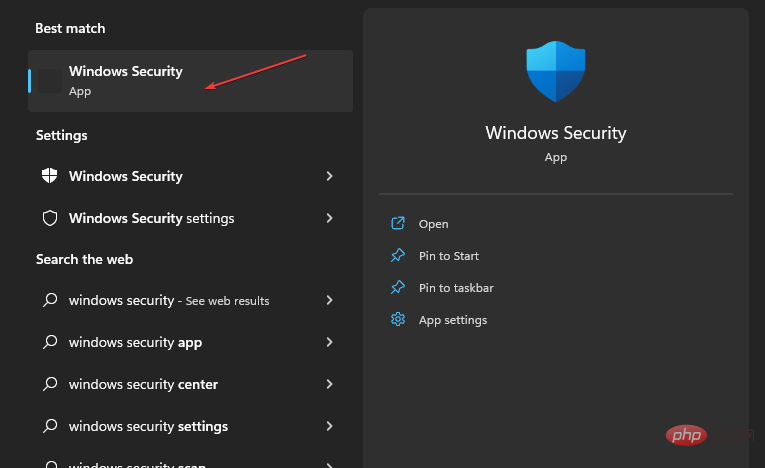
- Dari anak tetingkap kiri, pilih Keselamatan Peranti. Di bawah bahagian Teras Pengasingan, pilih pilihan Butiran Pengasingan Teras.
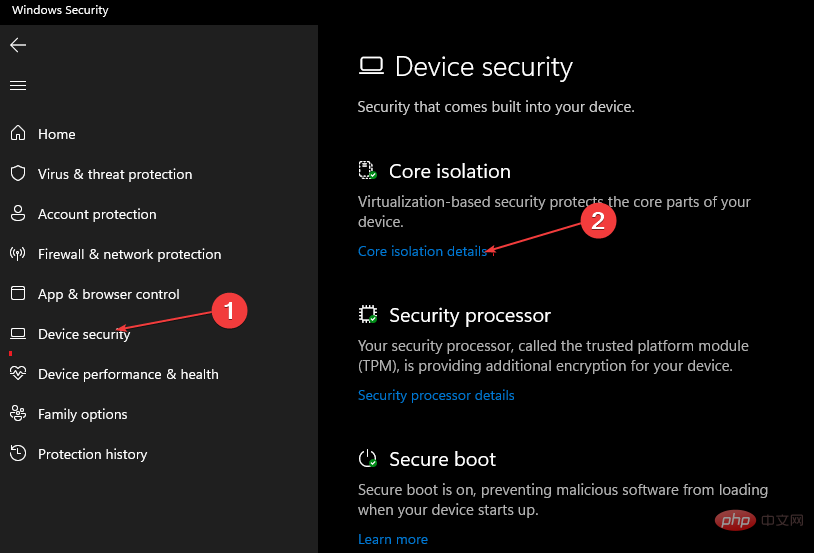 Dayakan togol
Dayakan togol - di bawah bahagian "Perlindungan Pihak Berkuasa Keselamatan Tempatan ". Kemudian, klik "Ya" pada gesaan
- UAC yang muncul. Mulakan semula komputer anda untuk menggunakan perubahan.
- dan tekan kekunci + untuk membuka kotak dialog "
- Jalankan". Taip Registry Editor dalam kotak dialog dan tekan . WindowsRMasukkan Dalam Registry Editor, navigasi ke laluan berikut:
- Kemudian, dwiklik RunAsPPL dalam anak tetingkap kanan. Tukar Data Nilai kepada 1 (atau 2 kerana sesetengah pengguna mendakwa ini berkesan untuk mereka) dan tekan . Masukkan
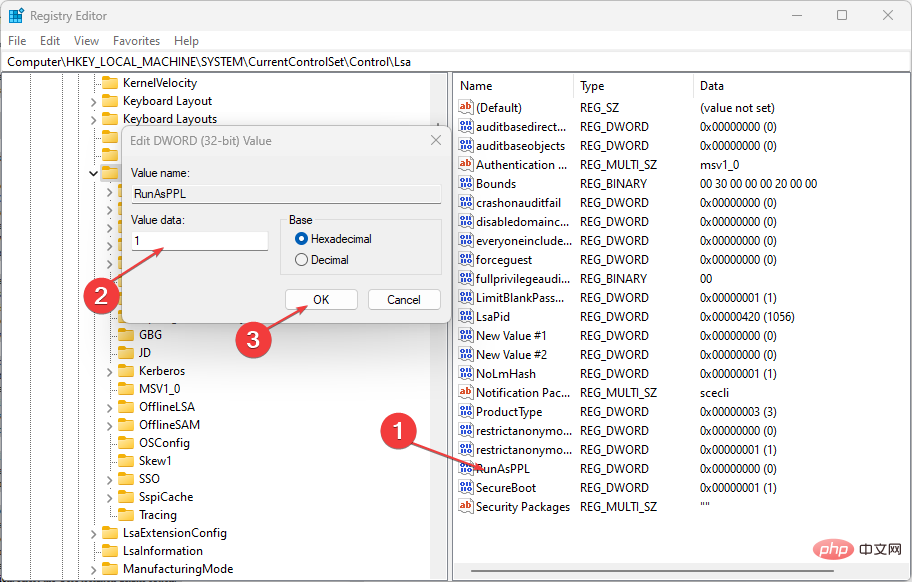
- Mulakan semula komputer anda untuk menggunakan perubahan.
<li data-slot-rendered-content="true">ComputerHKEY_LOCAL_MACHINESYSTEMCurrentControlSetControlLSa /<code><strong>ComputerHKEY_LOCAL_MACHINESYSTEMCurrentControlSetControlLsa</strong>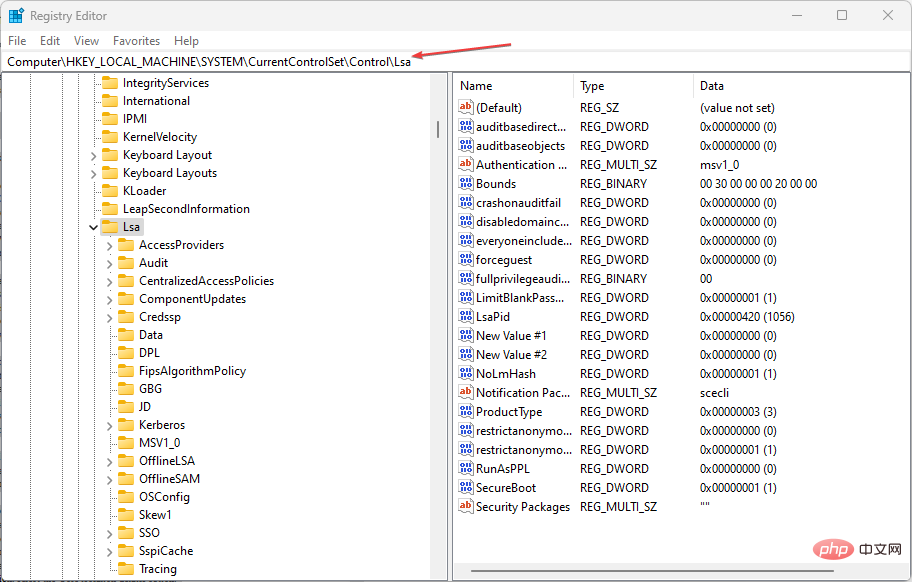
Sebelum menggunakan Registry Editor, pastikan anda menyandarkan fail pendaftaran anda atau buat titik pemulihan agar selamat jika ia rosak.
3. Tekan kekunci + untuk membuka kotak dialog "
Jalankan- " melalui Editor Dasar Kumpulan Tempatan
- , taip gpedit.msc, dan kemudian tekan . WindowsREnter
- Dalam tetingkap Local Group Policy Editor, navigasi ke laluan berikut:
<code><strong>Computer ConfigurationAdministrative TemplatesSystemLocal Security Authority</strong>Computer ConfigurationAdministrative TemplatesSystemLocal Pihak Berkuasa Keselamatan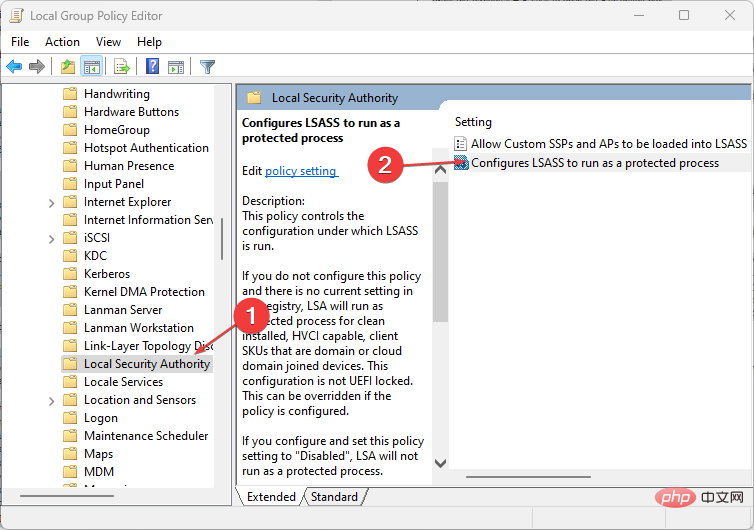
- Dalam anak tetingkap kanan tetingkap, klik kanan Konfigurasikan LSASS untuk dijalankan sebagai proses yang dilindungi.
- Seterusnya, klik Dayakan .
-
Di bawah Pilihan, pilih Dayakan menggunakan UEFI Lockdown, kemudian klik Guna dan OK
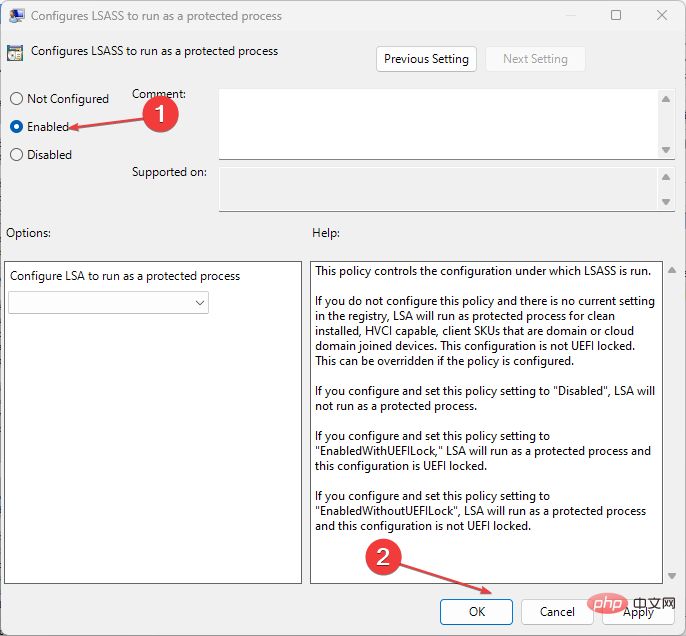 untuk menyimpan perubahan.
untuk menyimpan perubahan. - Mulakan semula peranti anda.
Atas ialah kandungan terperinci Perlindungan Pihak Berkuasa Keselamatan Tempatan dimatikan: cara mendayakannya. Untuk maklumat lanjut, sila ikut artikel berkaitan lain di laman web China PHP!

